
こんにちは、Yuri Uranoです。食欲、そして芸術の秋がやってきましたね。今回はメロディなどの上ものに使うシンセの音作りを紹介していきます。BITWIG Bitwig StudioのモジュレーターやNote FXを組み合わせて表情豊かなサウンドを作ってみましょう!
シンセ・デバイスのPolymerとLFOデバイスを組み合わせる
今回はBitwig Studio付属のシンセサイザー・デバイス、Polymerを使います。このデバイスは好きなオシレーター、フィルター、アンプ・エンベロープ・ジェネレーターを選んでサウンド・メイクができるシンプルな構成です。各パーツの変更が簡単に行える点も個人的に気に入っています。

まずはオシレーターを選びます。今回はバージョン4.3で新しく登場したUnionを選んでみました。これはパルス波、ノコギリ波、三角波の3つの波形をブレンドして出力することができるタイプです。シンプルに1つの波形を使うも良しで、いろいろな組み合わせが楽しめる面白いオシレーターとなっています。 次にフィルターの設定です。ローパスやマルチモードなど6種類が用意されている中からLow-pass MGを選びました。これはMOOGのクラシックなフィルターとミックス・バスにインスパイアされたというタイプです。
最後にアンプ・エンベロープ・ジェネレーター。ここでは4種類から選択可能です。筆者の使い分けとしては、オーソドックスなパッドやリードのサウンドにはADSR、ベルやパーカッシブな音を作るときはADか、そのほかの2種類から選ぶことが多いです。今回はADSRを使います。
ここまでで基本的な音作りを行えるようになりました。次はモジュレーション系のデバイスでさらに音色に変化を与えていきます。Polymerのモジュレーター・セクションを見ると、デフォルトでVibratoとExpressionsというモジュレーション・デバイスが挿入されています。
試しにExpressionsを使って、ベロシティでフィルターのカットオフに変化を与えていくモジュレーションを設定してみましょう。“VEL”と“●→”が表示された部分(モジュレーション・ルーティング・ボタン)をクリックすると点滅します。これでマッピング・モードに入りました。次にPolymerのフィルターのカットオフ・フリケンシーをクリックします。この状態でフィルターのパラメーターを動かすと、モジュレーターによってカットオフの値をどのくらい変化させるか決めることができます。

値を設定したら、もう一度モジュレーション・ルーティング・ボタンを押してマッピング・モードを終了します。MIDIキーボードを弾いてみると、カットオフ・フリケンシーのツマミの外縁に表示されるカットオフの開き具合が、ベロシティの強弱で変化することが確認できます。
さらに、モジュレーター・セクションの“+”をクリックして、別のモジュレーション・デバイスを読み込んでみましょう。今回は筆者もよく使用するLFOを立ち上げてみました。このデバイスでも先ほどと同じように下部の“●→”をクリックすると、マッピング・モードに入ります。Unionのパルス波のボリューム・ノブをクリックしてアサインし、変化幅を設定すると、LFOで音量が周期的に変化するキャラクターのある音になりました。
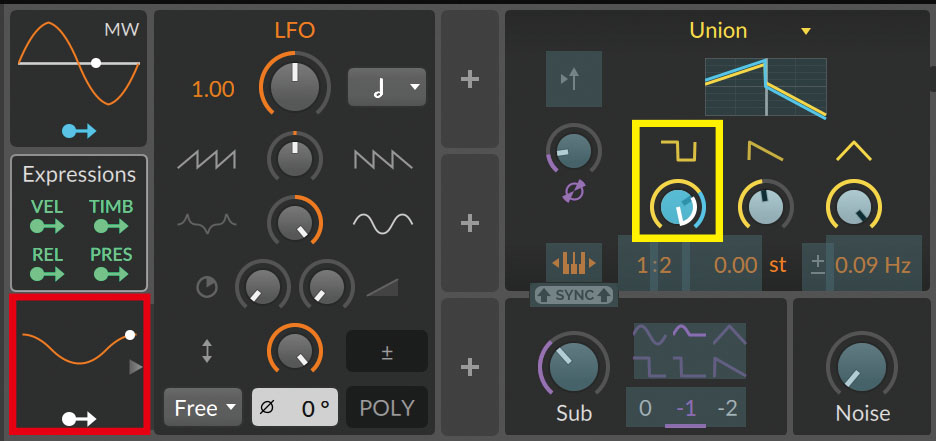
Note FXのRicochetでMIDIノートに変化を加える
次はMIDIノートに変化を与えられる機能、Note FX(ノートエフェクト)を使ってみましょう。Note FXにも多彩なデバイスが用意されていますが、今回はRicochetをご紹介します。デバイス名は日本語だと“跳飛した弾丸”という意味です。その名のイメージ通り、入力したノート(弾丸)が部屋の中で跳飛していくようなサウンドとフレーズを与えてくれます。
では、Polymerに追加してみましょう。PolymerのNote FXを選択すると表示される青い+をクリックして、ブラウザの“ノートエフェクト”カテゴリーからRicochetを選べば追加されます。
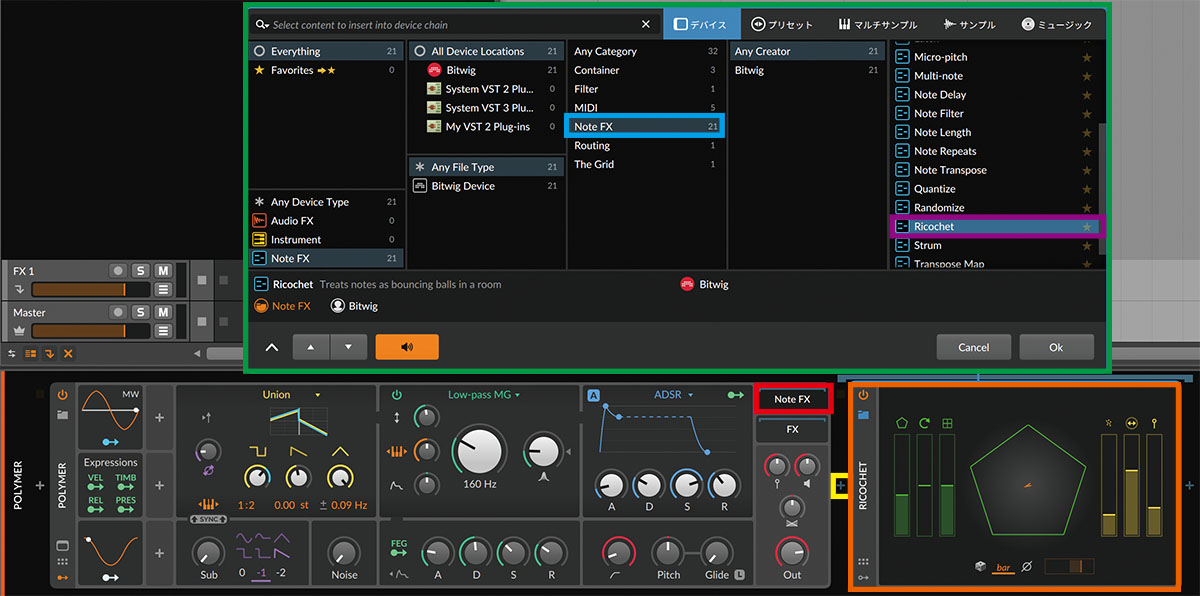
一見変わった見た目ですが、Bitwig StudioのデバイスはF1キーを押すとヘルプを表示させることができ、しかもこのヘルプ画面から編集が行えるのでとても便利です。

ノートを入力すると、Ricochetの画面中央にボールが現れます。画面を見ていると、このボールが壁に当たって跳ね返るごとに、音が弾むようなエフェクトが加わります。アルペジエイターやディレイとはまた違った、弾けるようなサウンドです。画面の左側は壁に関するパラメーターで、右側はボールの動きを調節する項目となっていて、設定によってはパンも変化します。今回はこれらのパラメーターを設定するだけでなく、ひとひねりしてLFOデバイスを追加し、Room Sides(壁の数)、Room Rotation(部屋の向き)、Ball Damping(壁への当たり方)の3パラメーターを動かしてみました。

このPolymerサウンドに空間的な要素も加えたいと思い、Delay+を追加。これはMono、Stereo、Ping L(ピンポン・ディレイをLchから開始)、Ping R(ピンポン・ディレイをRchから開始)の4パターンを選べるディレイ・デバイスです。今回はStereoを選び、Blurノブでエフェクト音をぼかす設定を行いました。このぼかし方にも幾つかのオプションがあるのですが、ここではWideを選択。これにより不思議な広がり感を演出できます。さらに、メリハリを付けるためにDuckingも設定しました。このノブを上げると、音が入力されると同時にWet量が減るため原音を前に出すことができます。これによりBlurでエフェクト音はぼやっとした音にしつつも、全体としては芯のあるサウンドを作ることができました。

こうして作成したPolymarトラックでは、4つ打ちのビートに合わせて3和音のDmコードを入力した後に、前回ご紹介したOperatorsで4回リピートし、さらにスパイスとして6thのB音も足してリフを完成させました。さらにグルーブ感を足したい場合は、よくある手法ですが、キックをトリガーにして、シンセ音にサイド・チェイン・コンプをかけるとよいでしょう。

Bitwig Studioは、全体としてモジュラー的な環境になっており、いろいろなデバイスを組み合わせてサウンド・メイキングができるところも魅力の一つです。今回は筆者のアイディア例をご紹介しましたが、皆さんもさまざまな組み合わせを試しながら、新しい発見を楽しんでみてください! 今回も最後までご高覧ありがとうございました。
Yuri Urano
【Profile】フィールド・レコーディングや声を用いたアナログ・サウンドと、シンセサイザーやコンピューターを使ったデジタル・サウンドを融合させ、独自の世界観を構築するエレクトロニック・ミュージック・アーティスト。2022年7月にPRADAとリッチー・ホウティンが共に創作、およびキュレートする「PRADA EXTENDS TOKYO」に出演、また空間オーディオ・アプリ“AURA”を用いたARサウンド・スケープ体験へのサウンド・プロデュースやTEDxKobeへの楽曲提供も行うなど、さまざまな分野で活躍している。
【Recent work】
『NoWords』
Yuri Urano
BITWIG Bitwig Studio

LINE UP
フル・バージョン/ダウンロード版:50,875円|クロスグレード版またはエデュケーション版:34,100円|12カ月アップグレード版:20,900円
REQUIREMENTS
▪Mac:macOS 10.14以降、macOS 12、INTEL CPU(64ビット)またはAPPLE Silicon CPU
▪Windows:Windows 7(64ビット)、Windows 8(64ビット)、Windows 10(64ビット)、Windows11、Dual-Core AMDまたはINTEL CPUもしくはより高速なCPU(SSE4.1対応)
▪Linux:Ubuntu 18.04以降、64ビットDual-Core CPUまたはBetter ×86 CPU(SSE4.1対応)
▪共通:1,280×768以上のディスプレイ、4GB以上のRAM、12GB以上のディスク容量(コンテンツをすべてインストールする場合)、インターネット環境(付属サウンド・コンテンツのダウンロードに必要)



